Win10专业版打开或关闭过滤器密钥
在可访问性方面,Microsoft已经做了很多工作。这是一种软件功能可以帮助人们解决物理问题的方法。过滤器键是一个这样的功能,它告诉键盘忽略重复的击键。手震颤的人可能会再次击中相同的键,这也是Filter Keys帮助的地方。在本指南中,我们将分享如何在Win10中打开或关闭过滤器密钥。我们还将向您展示如何使用各种级别的Filterkeys。
在Win10中打开或关闭过滤器密钥
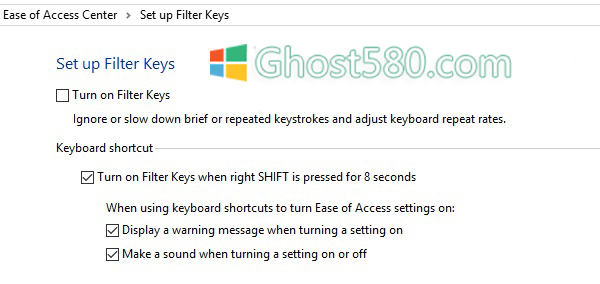
打开过滤器密钥
您可以使用右侧SHIFT键启用过滤器密钥。当您按住它8秒钟时,它将激活过滤器键。但是,您需要先打开它才能使其正常工作。
要打开过滤器键:
--在搜索框中键入“控制面板”,然后单击以将其打开。
--然后打开轻松访问>更改键盘的工作方式>过滤键并单击它以打开“安装过滤器键”。
--选中“打开过滤器按键”复选框。
要关闭过滤器密钥,您必须取消选中该框。
这包括,我们来看看Filter Keys的其他部分。所有这些选项都在“筛选选项”下。
过滤键选项
手颤可能会造成很多问题。它包括相同键的双击,意外按下,如果按住某个键,它会重复键盘输入。过滤器键可以选择使所有操作无效。
弹跳键 - 它指示Windows忽略意外的击键。当您不小心按两次相同的键时,它很有用。您可以配置为在计算机接受这些击键之前0.5秒到2.0秒忽略这些击键作为正确的击键。
慢键 - 当键盘非常敏感时非常有用。 Windows可以在一段时间内忽略它们。
重复按键 - 有时手震动会导致按键按下一段时间。默认反应是重复键入相同的输入。过滤器可让您调整重复率或完全禁用它。
设置重复键或慢速键
过滤器选项在一个部分下提供慢速键和重复键的配置。首先,选中“打开重复键和慢键”框,然后单击“设置重复键和慢键”链接。
在配置屏幕中,您可以设置:
--在计算机接受密钥之前应按下多长时间。
--选择完全忽略重复的击键。
--配置接受第一次重复按键和随后重复按键应等待的秒数。
设置选项后,您可以在预览文本框中尝试。
过滤键生成的音调
由于它是一个辅助功能,Windows提供声音,所以你可以立即弄清楚。 如果按住右Shift键4秒钟,它会发出一声哔声。 这就像是警告您即将启用过滤器密钥。
如果保持8秒钟,您将听到上升的音调。 它将启用以下过滤器密钥设置:
--RepeatKeys:开,一秒钟
--SlowKeys:一秒钟
--BounceKeys:关闭
如果你仍然持续8秒(总共十六秒),你会听到两个上升的音调。 它将触发Microsoft称为紧急级别1过滤器密钥设置的内容:
--RepeatKeys:关闭
--SlowKeys:关闭
--BounceKeys:一秒钟
如果您仍然按住右侧SHIFT键4秒(总共16 + 4秒),您将听到三个上升音,并使用以下参数调用紧急级别2设置:
--RepeatKeys:关闭
--SlowKeys:开,两秒钟
--BounceKeys:关闭
过滤器密钥是Win10上可用于需要辅助功能的最佳选项之一。 它确保那些手颤的人仍然可以像其他人一样使用Win10。 因此,如果你有这样的问题或知道谁有,并且他们正在努力,你应该为他们启用它。 请务必在记事本或Word上试一试,以便仔细检查其工作情况。










 苏公网安备32032202000432
苏公网安备32032202000432